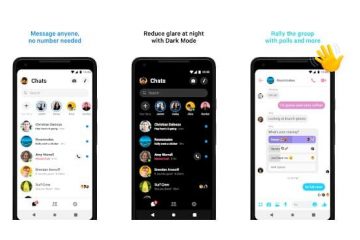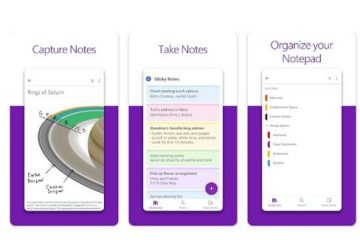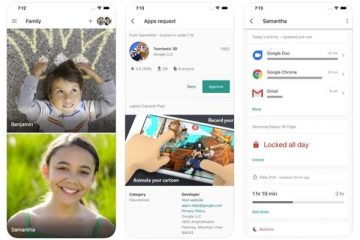Google 最近宣布了一項名為 Passkeys 的新功能,用於個人 Google 帳戶,與使用密碼登錄您的帳戶相比,該功能應該更容易、更安全。具有諷刺意味的是,旨在取代密碼的新功能已在世界密碼日發布。
為什麼要更換密碼?
當然,密碼在首次引入時是保護帳戶安全的好方法,但它們不再足夠安全。它們使用起來不方便,並且容易受到網絡釣魚攻擊和數據洩露。他們將很多責任放在用戶的肩上,老實說,大多數人都沒有做到這一點。
即使您不是這些人中的一員並且創建強密碼是您的超能力之一,您會驚訝地發現有多少用戶經常無法創建強密碼。像 123456 或 password 這樣的密碼仍然是全球最流行的密碼。
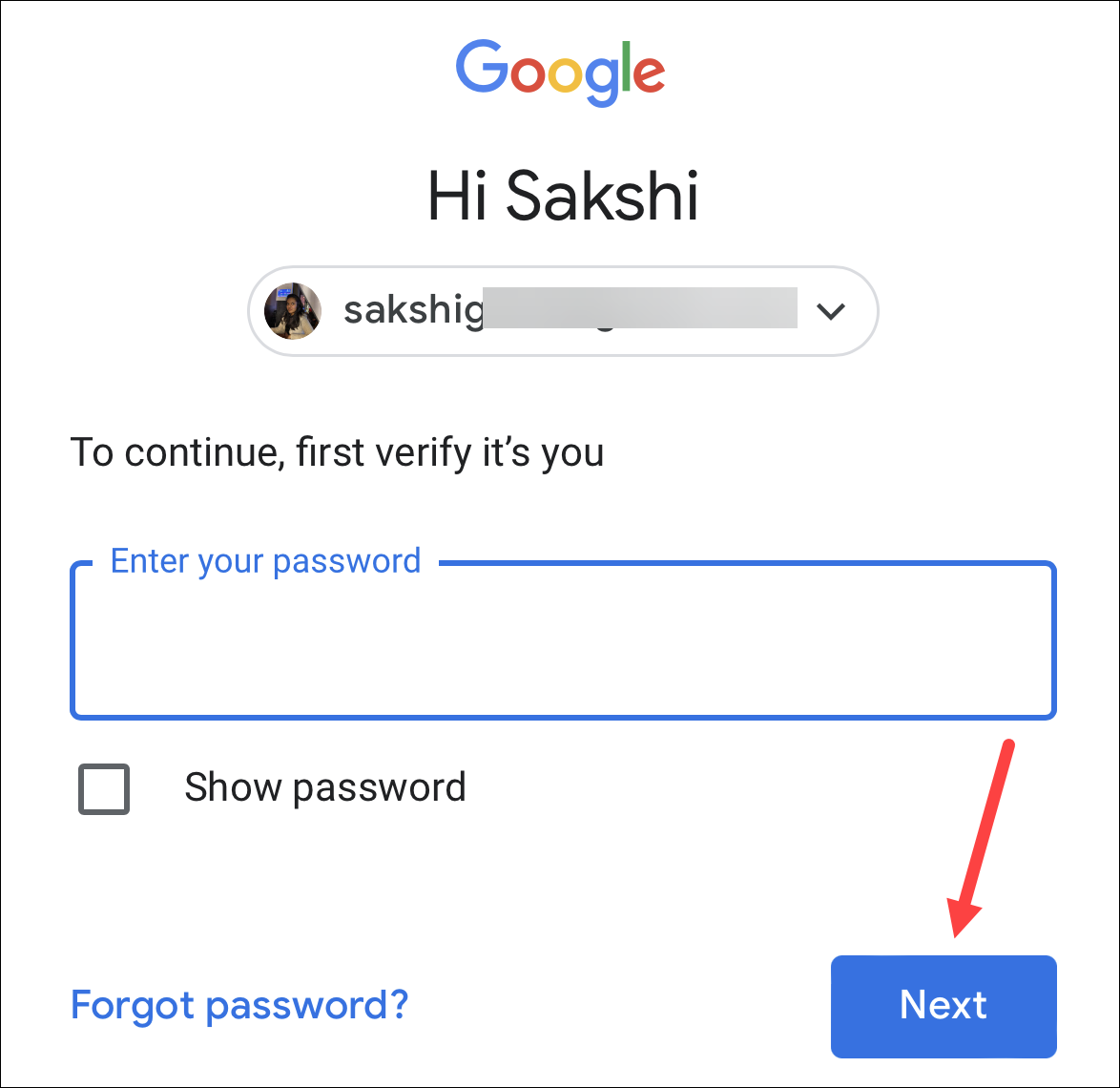
還有那些誰最終創建了一個強密碼,但隨後認為他們的工作已經完成並在多個站點重複使用該密碼。即使您是使用強密碼且從不重複使用它們的稀有品種,它們仍然容易受到網絡釣魚攻擊、數據洩露和更臭名昭著的“SIM 卡交換”攻擊,這些攻擊甚至會導致 2SV (2FA/MFA) 身份驗證失效。
密鑰是更好的選擇,因為它們解決了密碼面臨的這些問題。
什麼是密鑰?
密鑰是一種新型的無密碼身份驗證,它使用您的生物特徵數據(例如指紋、面部掃描或設備屏幕鎖定(例如 PIN))來驗證您的身份。這意味著您不必記住任何密碼,並且您不太可能成為網絡釣魚攻擊的受害者,因為您不會不小心將密碼洩露給有害實體。
它們也比密碼更安全、更方便。由於它們存儲在您的設備上,因此不易受到數據洩露的影響。它們也比密碼更易於使用,因為您可以通過單擊或掃描登錄,而不必每次都輸入長密碼。
密鑰對於您要登錄的網站或應用程序也是唯一的,因此沒有重複使用它們的風險。
對於想要先睹為快的技術用戶,這裡有一個小解釋器:
密鑰基於 WebAuthentication(或“WebAuthn”)標準,該標準使用公鑰加密。公鑰密碼術使用兩個密鑰-一個公鑰,它存儲在服務器上並且對所有人可見,另一個是私鑰,這是一個沒有人知道的用於加密數據的秘密密鑰。私鑰存儲在您的設備上,在大多數情況下,永遠不會離開它。在任何情況下,它都不會與服務器共享。
Google 密鑰如何工作?
當您為您的 Google 帳戶創建密鑰時,會創建一個存儲在您設備上的私鑰。還創建了相應的公鑰,並將其上傳到 Google 的服務器。
當您想登錄您的 Google 帳戶時,您的設備必須在您批准後使用私鑰簽署一個獨特的挑戰。然後,Google 將使用存儲在其服務器上的公鑰驗證簽名,如果它們匹配,您將登錄。與 Google 共享的信息(即簽名和公鑰)都不會包含任何個人信息你的生物特徵。
您用於密鑰的設備還將確保簽名僅與 Google 網站和應用共享,而不與有害的網絡釣魚網站共享。因此,您在使用密鑰時不必像使用其他形式的身份驗證那樣保持警惕。
Google 與 FIDO 聯盟中的其他參與者一起開發了密鑰;這使得 Passkeys 與多種設備和操作系統兼容。
Google Passkeys 也支持各種設備、操作系統和瀏覽器。如果您註冊了高級保護計劃,則還可以使用密鑰代替安全密鑰。其中包括:
運行 Windows 10 或更高版本的 Windows 筆記本電腦或台式機運行至少 macOS Venturai 的手機至少運行 iOS 16 Android 設備並配備 Android 9 或更高版本支持 FIDO2 協議的硬件 (USB) 安全密鑰
您還將您的設備上需要以下任一瀏覽器才能使用密碼:
Chrome 瀏覽器 109 或 upSafari 瀏覽器 16 或 upEdge 瀏覽器 109 或以上
您的設備還必須啟用以下功能才能使用密碼:
Screen LockBluetooth(如果您想使用手機上的密碼在另一台計算機上登錄您的 Google 帳戶)。
💡
密鑰目前僅適用於您的個人 Google 帳戶,不適用於學校或工作帳戶。
密鑰也可能在其他設備上可用。例如,如果您在 iPhone 上創建密鑰,它將同步到 iCloud Keychain,因此,您可以使用相同的 Apple ID 在 Mac 上使用它。同樣,如果您使用密碼管理器(例如 Google 密碼管理器)來同步您的密鑰,它也可以在其他設備上使用。密碼管理器在同步密鑰之前對密鑰使用端到端加密,因此您可以放心它們仍然是安全的。
如何創建密鑰
您可以使用任何支持的設備來創建密鑰。在本指南中,我們將展示在 Safari 瀏覽器上使用 iPhone 的過程,但在其他設備上的過程也是相同的。
💡
您唯一應該記住的是您必須擁有該設備。即使在您退出 Google 帳戶後,密鑰仍可在設備上使用。因此,如果其他人可以訪問該設備,即他們可以解鎖它,那麼他們就可以使用您創建的密鑰登錄您的 Google 帳戶。
要創建密鑰,請轉到 g.co/passkeys。您必須通過登錄您的帳戶來驗證是您在嘗試創建密碼。
接下來,點擊“創建密碼”選項。
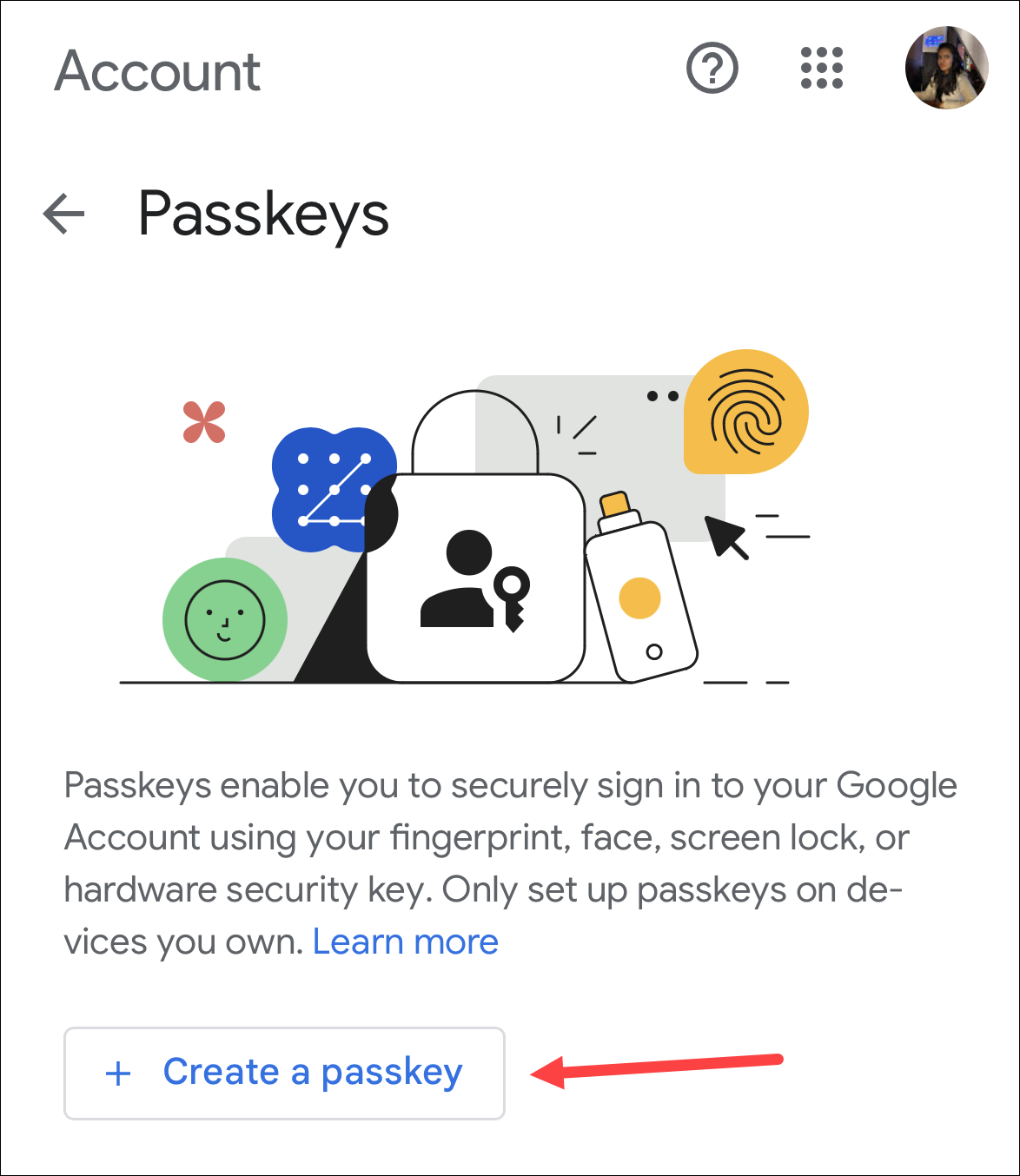
彈出窗口將出現;點擊“繼續”。
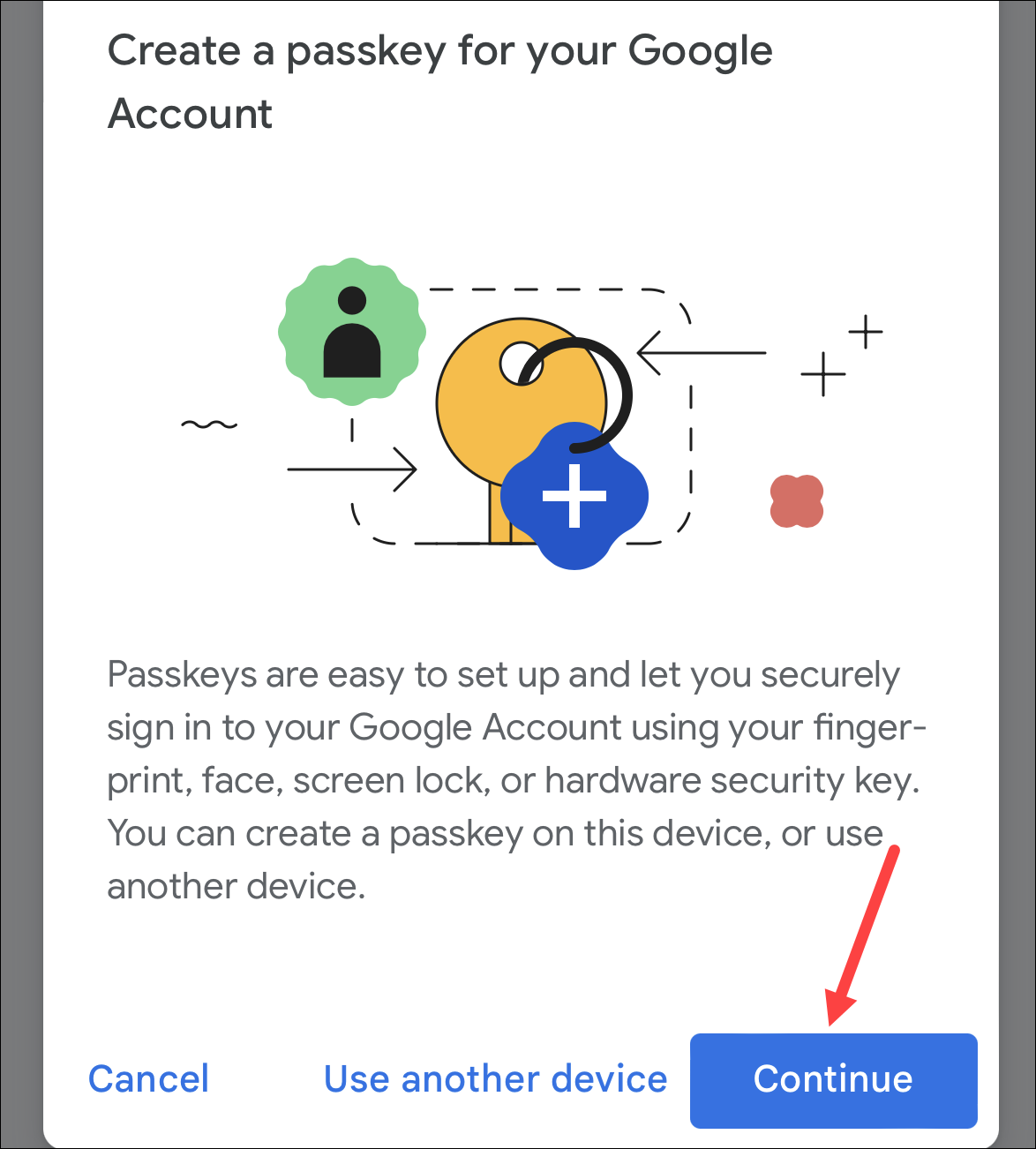
另一個確認彈窗將出現在 iCloud 鑰匙串中,詢問您是否要為您的 Google 帳戶保存密鑰。再次點擊“繼續”。然後,使用指紋、FaceID 或屏幕鎖定驗證您的身份。
就是這樣。將創建一個密鑰。點擊“完成”關閉彈出窗口。
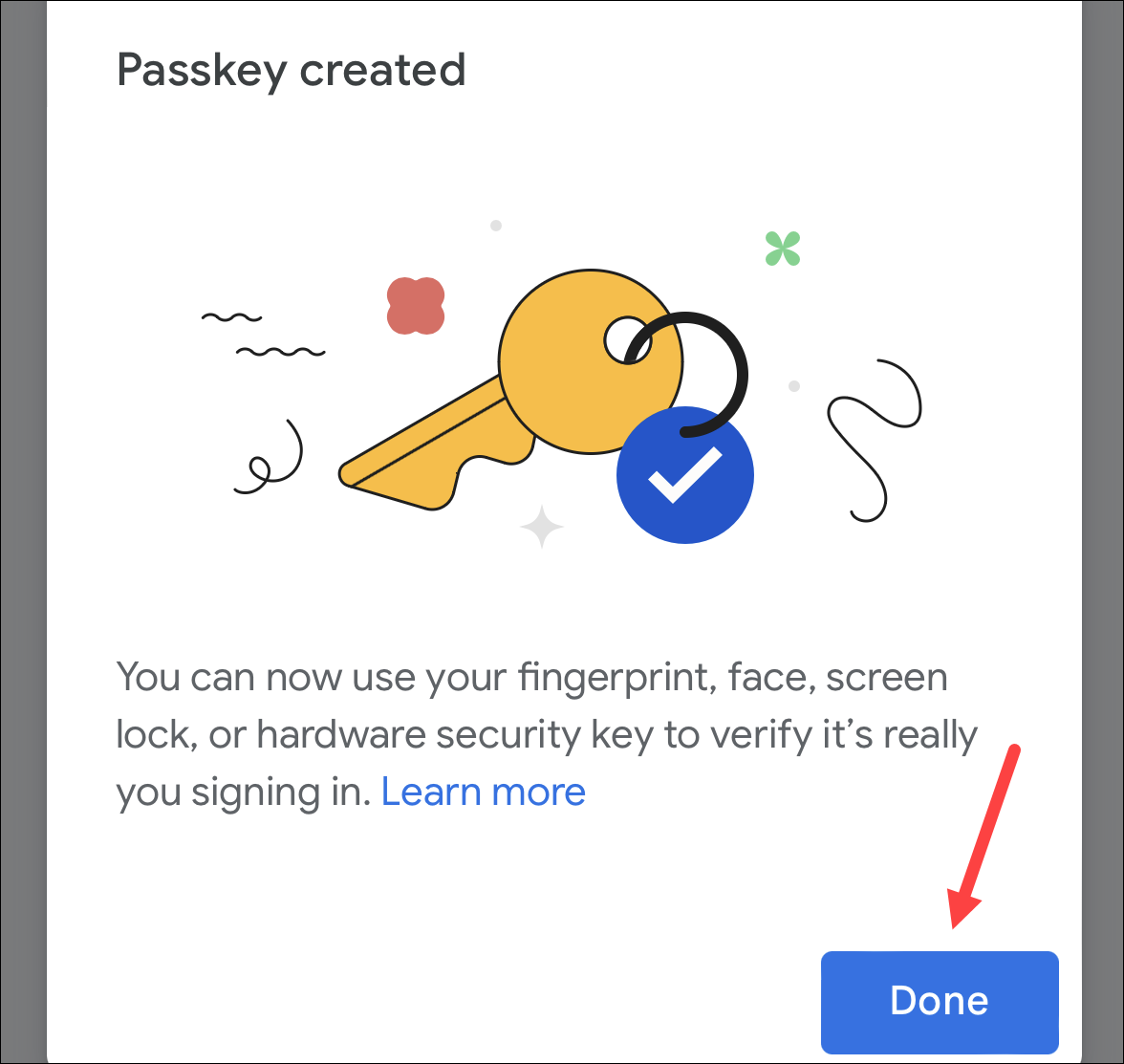
使用密鑰登錄
現在,下次您想登錄 Google 或任何相關服務時,您可以使用密鑰登錄。
例如,假設您正在登錄 google.com。點擊“登錄”並輸入您的帳戶詳細信息。
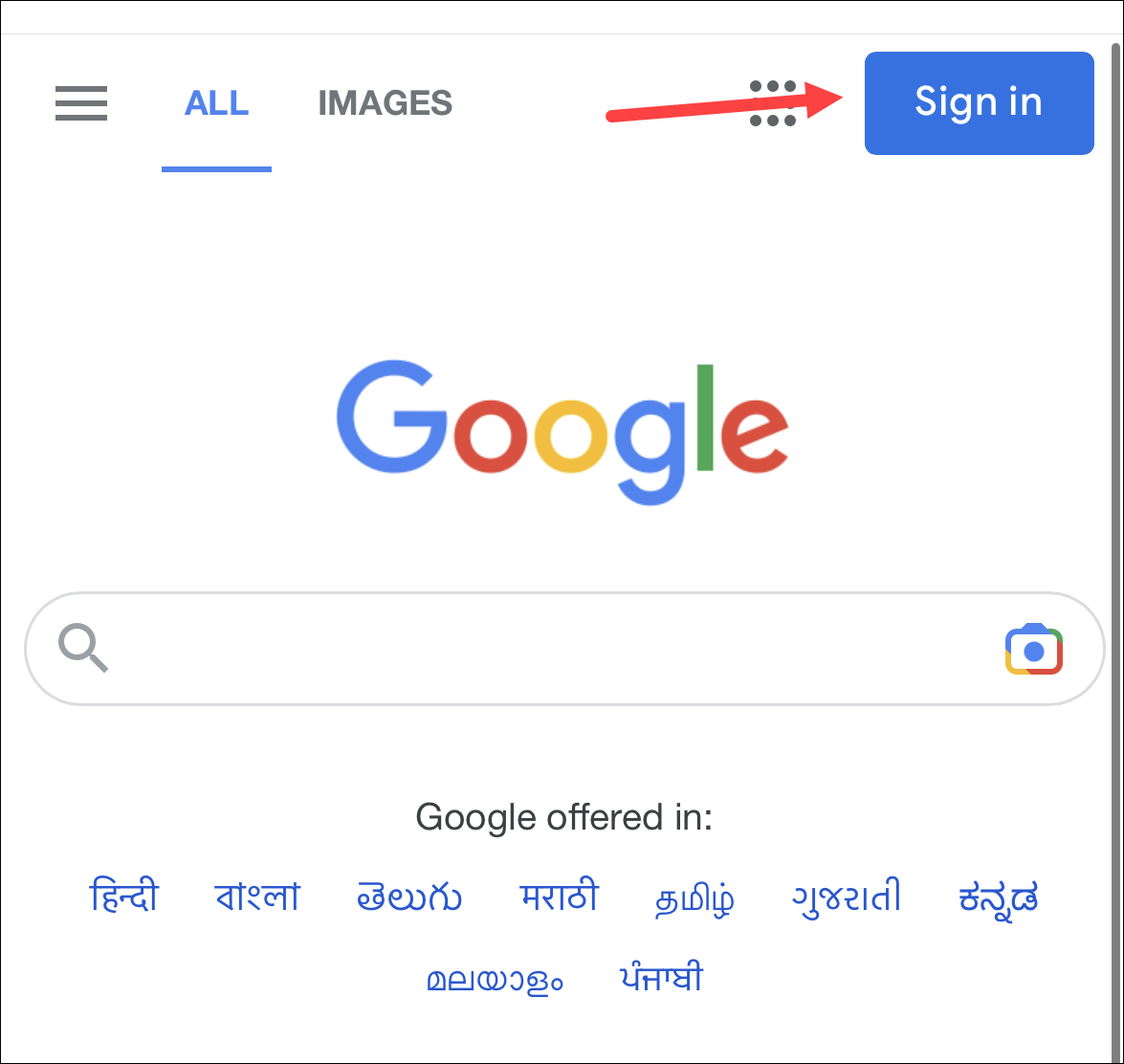
然後,在’使用您的密鑰屏幕,點擊“繼續”。
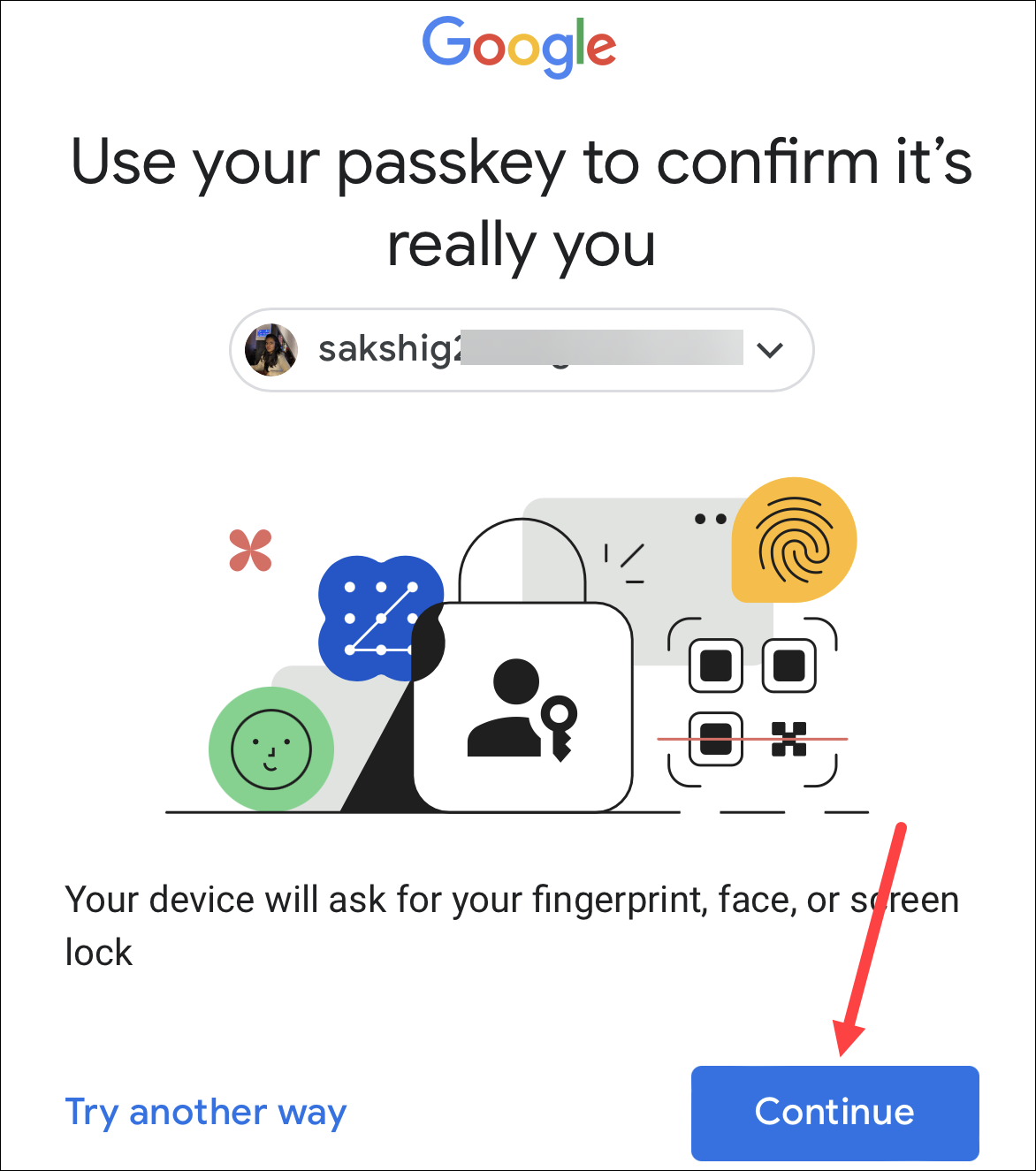
一個安全彈窗來自 iCloud 鑰匙串的將出現;再次點擊“繼續”。然後,使用您的生物特徵或設備密碼確認您的身份。
使用密碼在另一台計算機上登錄
如果您想在另一台計算機上登錄您的 Google 帳戶,您可以使用您剛剛在手機上創建的密碼來執行此操作。您的手機必須靠近您的計算機,因為一個小的匿名藍牙消息用於檢查您的設備是否彼此靠近。
讓我們再次以 google.com 為例。單擊“登錄”按鈕並輸入您的帳戶詳細信息。然後,在“使用您的密碼……”屏幕上單擊“繼續”。
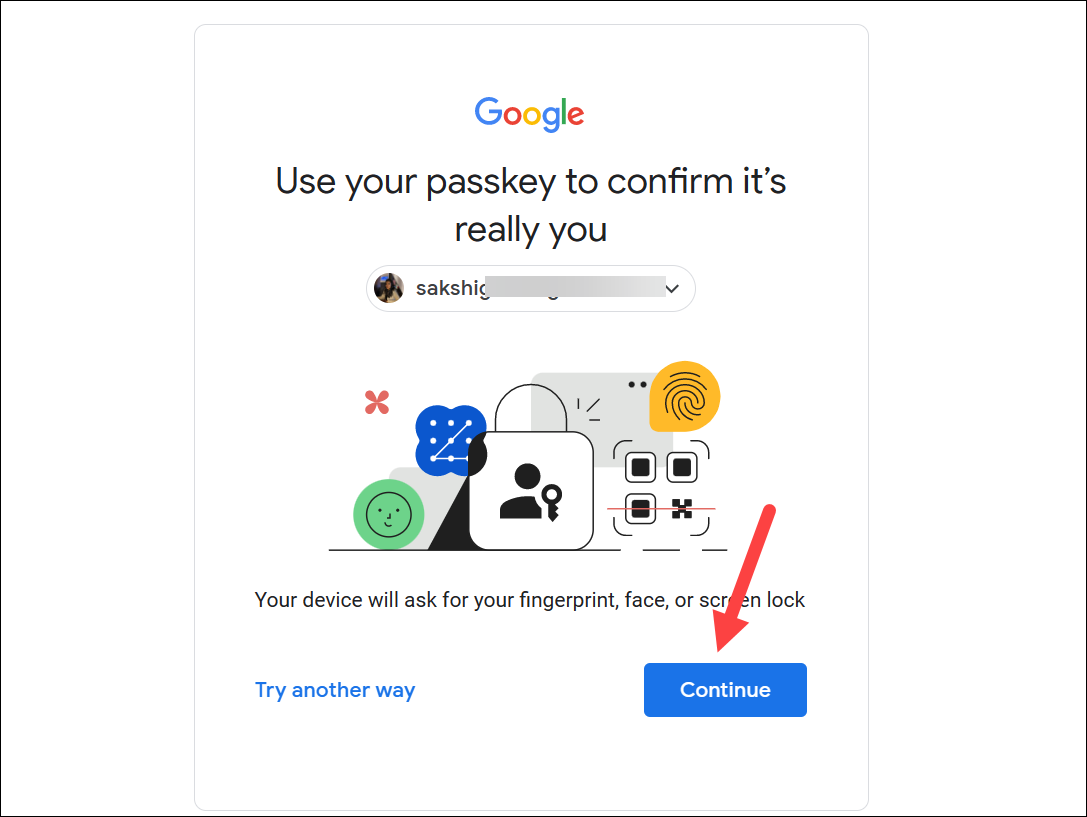
接下來,選擇具有密鑰的設備。在這裡,我們選擇了“使用手機或平板電腦”。
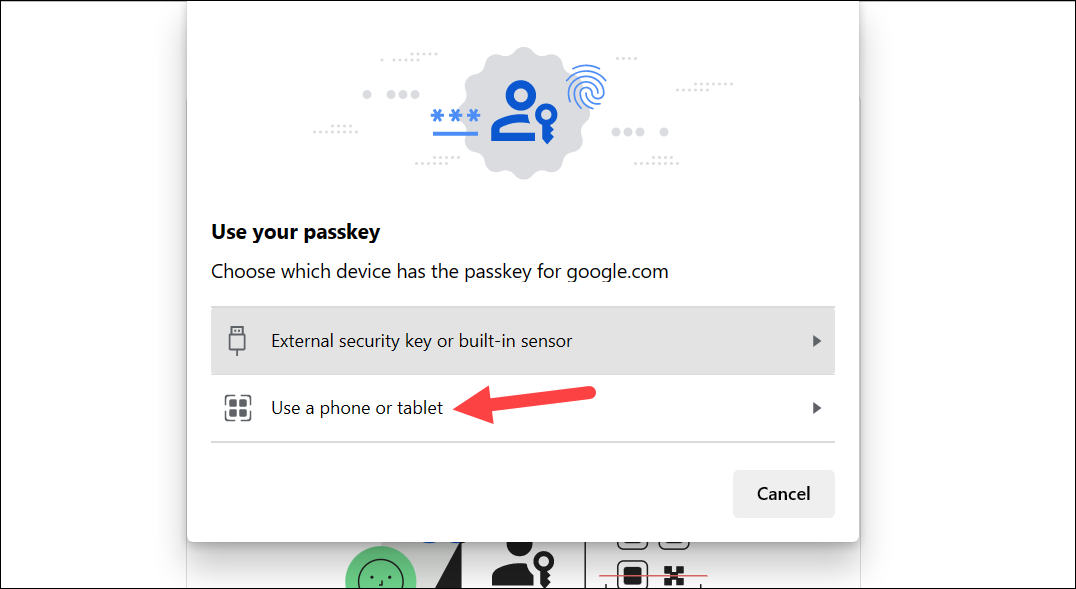
會出現一個二維碼在你的屏幕上。打開手機的相機並掃描它。點擊“使用密鑰登錄”選項。然後,使用生物識別技術確認您的身份。
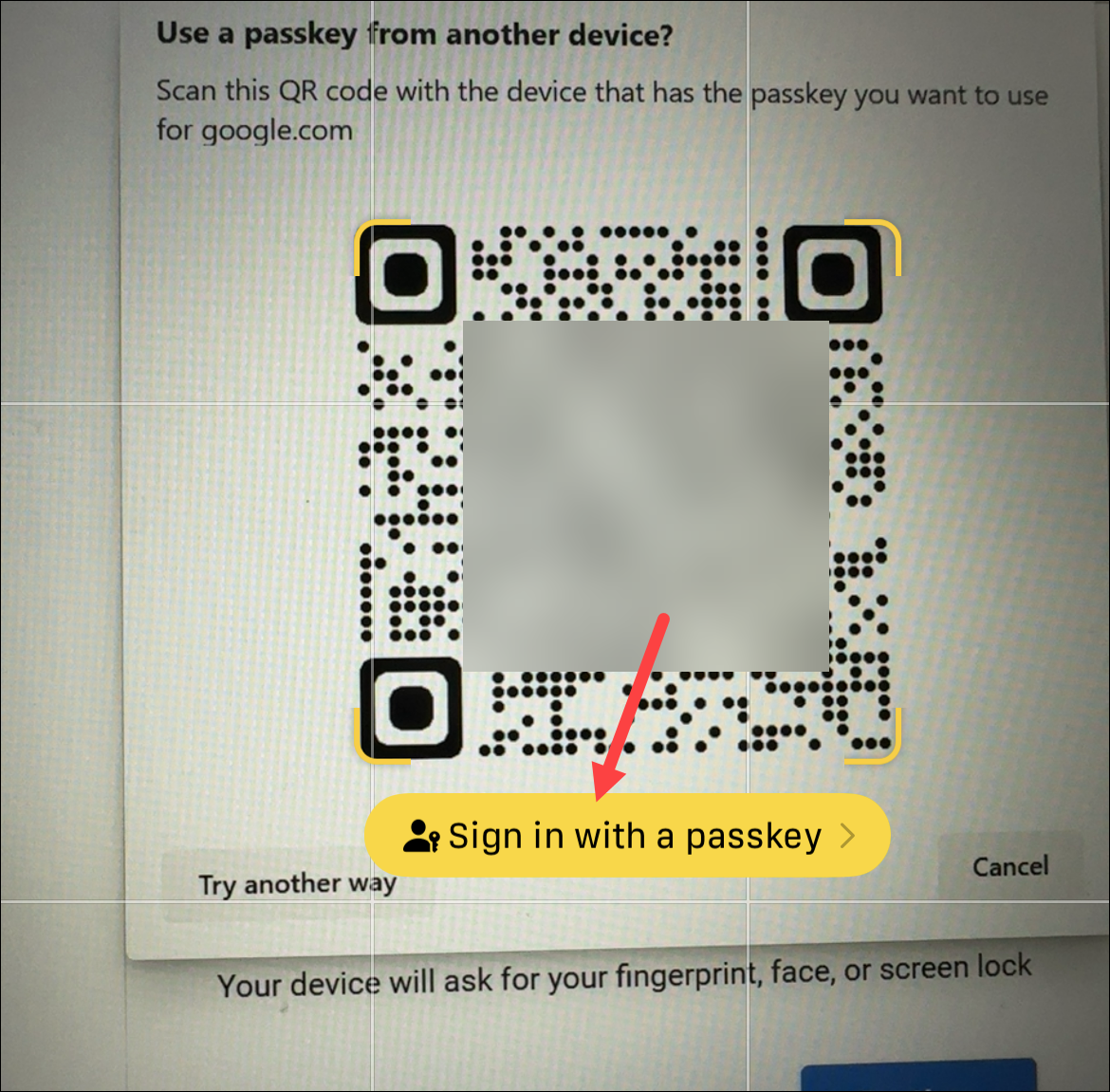
如果這是一個設備您擁有,您可以在其上創建一個新的密鑰,以加快登錄過程。在您計算機的瀏覽器上轉到 g.co/passkeys 並重複上述相同步驟。您的帳戶還將顯示您在其他設備上已有的密鑰。
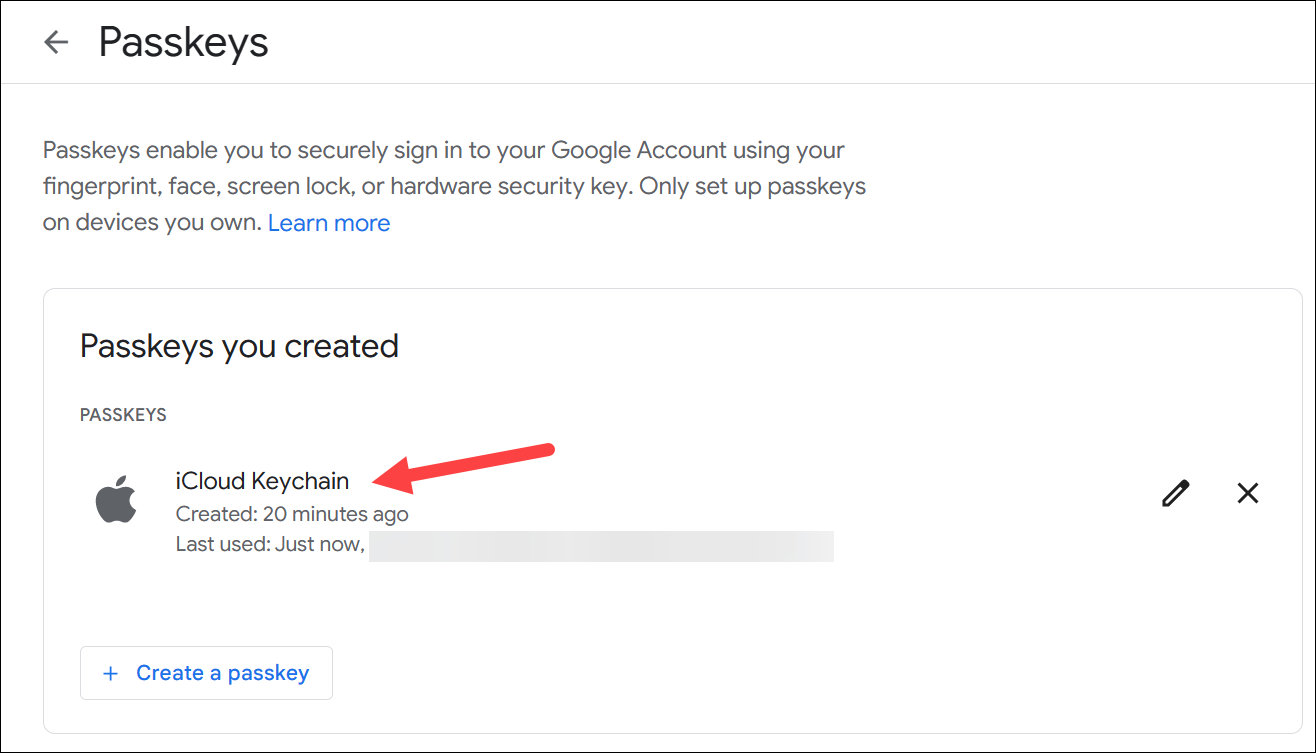
密碼是安全的新方法我們前進的方向。為您的 Google 帳戶創建密鑰,保護自己免受困擾密碼的各種威脅。